迁移完成后,“删除目的端配置”和“删除此服务器”是否会影响源端和目的端服务器?
迁移完成后,目的端服务器业务、数据均验证正常,并且不再有同步计划,即可选择“删除目的端配置”和“删除此服务器”,删除后不对源端和目的端服务器有任何影响。
MySQL数据库迁移后无法启动
迁移后MySQL数据库无法正常启动或短暂启动后又退出。
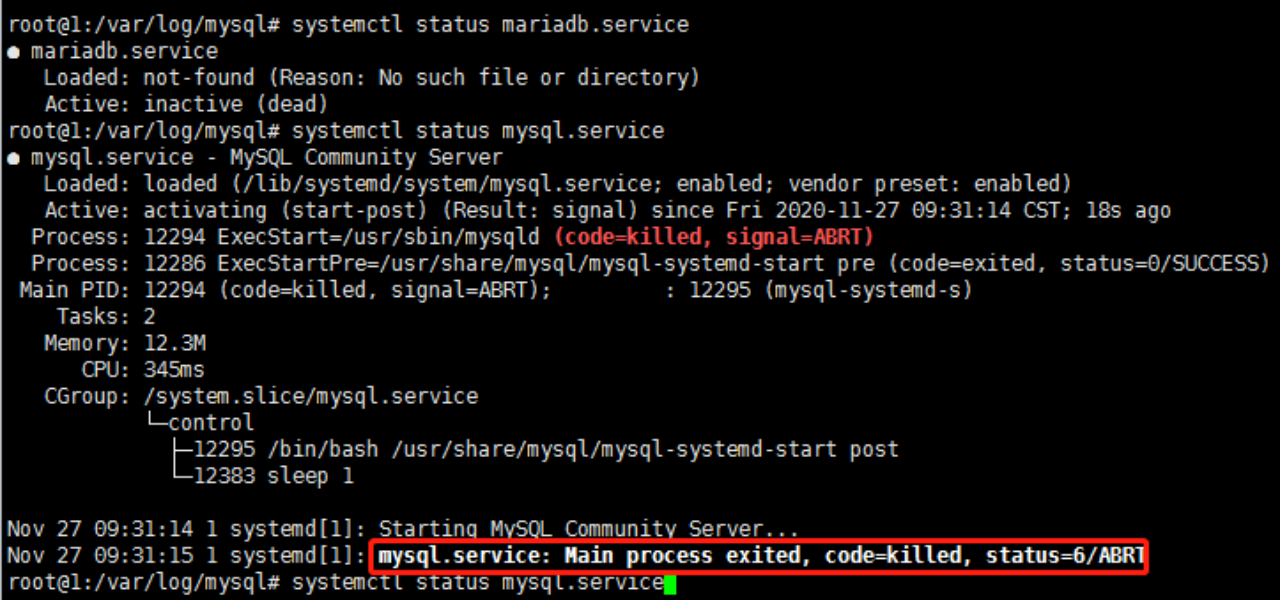
该问题是因为源端MySQL数据库没有停止服务,导致目的端数据库相关文件不匹配所引起的。选择适当时间,停止源端MySql数据库服务的所有业务,再重新同步一次。
迁移完成后,如何激活windows系统的目的端服务器?
步骤 1 登录Windows操作系统。
步骤 2 单击“开始”菜单,在“搜索程序和文件”中输入“cmd”,并按“Enter”,打开命令提示符。
步骤 3 执行以下命令,配置KMS服务器地址。
slmgr.vbs -skms 100.125.0.31
步骤 4 执行以下命令,查看是否激活。
slmgr.vbs -ato
如果出现错误:0xC004F074 软件授权服务器报告无法激活该云主机。密钥管理服务(KMS)不可用,说明无法激活,需要执行步骤5。
步骤 5 查看云主机时间与标准时间是否一致,时间相差较大会出现无法激活的情况,将其设置为一致。
步骤 6 执行以下命令,检查物理机到KMS服务器端口是否可达。
telnet 100.125.0.31:1688
如果无法连接,说明物理机内部防火墙没有放通1688端口,需要关闭或者放通防火墙TCP 1688端口。如果有安全狗之类的安全软件也请暂时停止使用。
步骤 7 执行以下命令,重试云主机是否激活。
Slmgr.vbs -ato
迁移后目的端与源端相比有哪些变化?
使用主机迁移服务,在迁移配置阶段会涉及部分参数的修改,参数的修改内容与操作系统、对应文件、参数设置等强相关。随着版本迭代和系统更新,迁移配置所修改的参数内容也会有所变动,本节表格内所列参数仅提供参考,最终解释权归主机迁移服务所有。
表 迁移后目的端与源端保持一致的参数(Windows、Linux通用)
| 参数 | 迁移后的服务器 | 备注 |
|---|---|---|
| OS类型 | 和源端服务器的OS一样 | 目的端服务器原来的OS被覆盖。 |
| IP | 目的端服务器的IP | 迁移后公网IP会变。如果目的端服务器所在VPC下的网段包含源端内网IP时,内网IP可以设置为不变。 |
| 用户名 | 和源端服务器的用户名一样 | - |
| 密码(证书) | 用户名、证书、密码都与源端服务器保持一致 | - |
| 数据 | 数据与源端保持一致,包括文件、应用、配置 | - |
表 Windows服务器迁移后变化的参数以及修改的配置项
| 参数/配置项 | 迁移后的服务器 | 备注 |
|---|---|---|
| 主机名 | 系统可能会更新主机名 | 和主机名绑定的业务可能会受影响。 |
| MAC地址 | 目的端服务器的MAC | MAC地址属于网卡固有属性,创建目的端服务器时候已经确定。 |
| DNS | 可能变化(概率大): DNS配置文件参数与源端一致。 目的端子网的DNS配置会影响目的端主机的DNS解析。 |
迁移完成后,可以在目的端修改。 |
| EIP | 迁移后绑定的目的端EIP地址 | - |
| 磁盘、分区大小 | 配置目的端时所选的目的端服务器磁盘和分区大小 | 如果选择了磁盘分区调整,迁移后的磁盘和分区大小取决于配置目的端时候设置的大小。 |
| 主机SID | 使用目的端服务器的SID | Windows的SID是硬件属性,每个机器的都不一致,无法迁移。因此源端服务器加入域管理的,迁移到目的端服务器后会失效,需要重新加。 |
| 注册表、BCD启动项 | 根据需要修改 | 为适配天翼云,主机迁移服务会对注册表和启动项进行适配修改。 |
| 动态分区 | 重新设置动态分区 | 针对BIOS启动的Windows服务器,系统会重新设置动态分区。 |
| 驱动文件目录 | 拷贝源端驱动文件到目的端驱动程序目录下 | - |
表 Linux服务器迁移后变化的参数以及修改的配置项
| 参数/配置项 | 迁移后的服务器 | 备注 |
|---|---|---|
| 主机名 | 系统可能会更新主机名 | 和主机名绑定的业务可能会受影响。 |
| MAC地址 | 目的端服务器的MAC | MAC地址属于网卡固有属性,创建目的端服务器时候已经确定。 |
| DNS | 可能变化(概率大): DNS配置文件参数与源端一致。 目的端子网的DNS配置会影响目的端主机的DNS解析。 |
迁移完成后,可以在目的端修改。 |
| EIP | 迁移后绑定的目的端EIP地址 | - |
| 磁盘、分区大小 | 配置目的端时所选的目的端服务器磁盘和分区大小 | 如果选择了磁盘分区调整,迁移后的磁盘和分区大小取决于配置目的端时候设置的大小。 |
| 磁盘名称 | 根据目的端虚拟化类型决定 | 一般不会影响业务。 |
| 磁盘、分区的UUID和PARTUUID | 目的端会重新生成UUID和PARTUUID | 只针对Linux文件级迁移。 |
| Grub配置文件 | 会根据目的端启动盘或者boot分区的UUID修改grub相关启动配置文件 | BIOS启动的服务器需要安装grub,会修改 /boot/grub目录下grub配置文件。UEFI启动的服务器会修改 /boot/efi/和 /boot/grub目录下grub配置文件的UUID。 |
| 启动的initrd或initramfs | 注入相关驱动 | 注入驱动保证目的端服务器在天翼云能正常启动。 |
| X11的xorg.conf配置文件 | 目的端会更新 /etc/X11/xorg.conf配置文件 |
该文件影响图形化界面和显示相关参数。原文件备份为 /etc/X11/xorg.conf.bak。 |
| 第三方工具 | 目的端会删除以下工具:/etc/rc.d/rc5.d/vmware-tools |
- |
| SElinux安全配置 | 会生成 /.autorelabel文件,目的是重新标记 |
只针对Redhat/Centos/Oracle系统。 |
| 密码重置插件 | 目的端 /home目录会安装天翼云ECS密码重置插件CloudRestPwdAgent |
如果不想安装该插件,可以在迁移前修改配置文件 g-property.cfg中的installPwdAgent参数为false。 |
| 服务器时间 | 会修改ntp配置文件 /etc/ntp.conf |
添加目的端所在Region所在的标准时间。 |
| Motd | 会修改 /etc/motd文件为空 |
默认不设置开机启动logo。 |
| Fstab启动项 | 根据新目的端UUID和挂载情况重新生成fstab。 | 目的端旧的 /etc/fstab启动记录会被注释。 |
| Cloud-init | 目的端会禁用Cloud-init | /etc/cloud/cloud.cfg文件会被删除。 |
| 网卡配置 | 删除 /etc/udev/rules.d/目录下部分网络相关配置文件,根据不同系统备份并修改DHCP |
修改网卡配置文件。 比如: *Redhat/Centos/SUSE/Euleros等系统会修改 ifcfg-eth*文件。Debian/Ubuntu系统会修改yaml文件。 |
| 谷歌服务 | 迁移后目的端会默认禁用谷歌服务 | 由于原平台服务无法在天翼云运行,可能导致启动失败或者服务异常。 您可以源端主机执行如下命令,检测开机自启动程序中是否存在google相关字符串。 (find /etc/systemd/system/ -name 'google*' -type l | grep 'service') & (find /etc/init/ -name 'google*' | grep 'conf') 2>/dev/null |
迁移后目的端服务器的密码会发生哪些变化?
迁移后目的端服务器的密码有以下两种情况:
- 迁移任务已完成,目的端服务器鉴权方式与源端服务器保持一致,即用户名、证书、密码都与源端服务器保持一致。
- 迁移任务未完成时,即目的端系统盘为sms开头的临时磁盘。
- Linux迁移,目的端服务器选择已有服务器,目的端代理镜像密码为目的端系统原密码。
- Linux迁移,目的端服务器选择创建新服务器,在迁移过程中会生成随机密码。迁移完成后,目的端服务器密码恢复为您源端服务密码。
迁移完成后,如何对Windows系统的目的端服务器进行配置和优化?
操作场景
为了解决Windows系统的源端服务器与目的端弹性云服务器的兼容性问题,您需要手动给目的端服务器安装相关驱动进行优化。
操作步骤
- 登录管理控制台。
- 选择“计算 > 弹性云服务器”。
- 在弹性云服务器列表中,查看目的端服务器的规格。
弹性云服务器的规格命名规则为AB.C.D,例如m2.8xlarge.8。
其中,A表示系列;B表示系列号;C表示当前系列中的规格大小;D表示内存、CPU比,以具体数字表示。
- 若您的目的端服务器规格的系列号B为“1”,例如规格为“s1.small.2”,则说明目的端服务器为XEN虚拟化类型,您需要安装PV driver。
- 若您的目的端服务器规格的系列号B不为“1”,例如规格为“s2.small.3”,则说明目的端服务器为KVM虚拟化类型,您需要安装UVP VMTools。
- 根据3中查询到的目的端服务器虚拟化类型,请您检查目的端服务器中是否已存在PV driver Tools或者UVP VMTools的软件包。
- 是,请执行7。
- 否,请您执行5。
- 根据3中查询到的目的端服务器虚拟化类型,在源端服务器下载PV driver Tools或者UVP VMTools的软件包。
- 将源端服务器中的PV driver Tools或者UVP VMTools软件包同步至目的端服务器,并执行7。
- 根据3中查询到的目的端服务器虚拟化类型,在目的端服务器中安装相应的驱动。
说明
若目的端服务器是KVM虚拟化类型,则需要安装UVP VMTools。
若目的端服务器是XEN虚拟化类型,则需要安装PV driver。
如何解决错误码为sms.1113,提示目的虚拟机重新配置分区信息失败问题?
问题描述
目的端启动失败,提示“sms.1113目的虚拟机重新配置分区信息失败”。
问题分析
由于网络波动,命令获取超时,导致启动目的端失败。
解决方案
首先需要确认保证源端有足够的带宽网络。然后先暂停该迁移任务,之后再重新启动该任务。
迁移完成后,Windows系统的目的端服务器C盘的已用空间为什么会大于对应源端服务器C盘的已用空间?
问题描述
Windows场景中,当把源端服务器迁移到天翼云后,目的端服务器C盘的已用空间比对应源端服务器C盘的已用空间大至少1GB,而不是与源端服务器C盘的已用空间一致,这正常吗?
问题分析
正常现象。您可通过以下步骤查看原因:
- 登录源端服务器。
- 单击“开始”菜单,选择“控制面板-文件夹选项”。进入“文件夹选项”页面。
- 选择“查看”页签,在“高级设置”中进行如下操作。
- 取消勾选“隐藏受保护的操作系统文件(推荐)”。
- 选中“显示隐藏的文件、文件夹和驱动器”。
- 登录目的端服务器,并执行2~3。
- 对比源端服务器和目的端服务器“本地磁盘(C:)”中虚拟内存文件“
pagefile.sys”的大小。可以看到目的端服务器中“pagefile.sys”文件的大小大于源端服务器中“pagefile.sys”文件的大小。其中,目的端服务器“pagefile.sys”文件大小-源端服务器“pagefile.sys”文件大小=目的端服务器C盘的已用空间大小-源端服务器C盘的已用空间大小。 - 在目的端服务器中,单击“开始”菜单。
- 选择“控制面板 > 系统 > 高级系统设置”。进入“系统属性”页面。
- 在“高级”页签中,单击“性能”区域框中的“设置”。进入“性能选项”页面。
- 在“高级”页签中,单击“虚拟内存”区域框中的“更改”。进入“虚拟内存”页面。可以看到目的端服务器使用“自动管理所有驱动器的分页文件大小”。即目的端服务器中虚拟内存文件“
pagefile.sys”的大小等于目的端服务器“安装内存(RAM)”的大小。当目的端服务器和源端服务器“安装内存(RAM)”的大小不一致时,就会导致目的端服务器和源端服务器的C盘已用空间不一致。
迁移完成后,如何卸载源端和目的端服务器中的SMS-Agent?
Windows系统
- 方法一:
- 登录待卸载SMS-Agent的服务器。
- 单击“开始”菜单,选择“所有程序”。
- 在“所有程序”中单击“SMS-Agent”文件夹。
- 单击“SMS-Agent”文件里的“Uninstall”。
- 在弹出的“SMS-Agent-1.0.0解除安装”对话框中单击“是”。
- 方法二:
- 登录待卸载SMS-Agent的服务器。
- 单击“开始”菜单,选择“计算机”。
- 在“计算机”中,选择“本地磁盘(C:) > Program Files (x86) > SMS-Agent”目录。
- 双击“Uninstall.exe”。
- 在弹出的“SMS-Agent-1.0.0解除安装”对话框中单击“是”。
Linux系统
- 以root用户登录待卸载SMS-Agent的服务器。
- 进入SMS-Agent的安装目录。
- 执行命令
./shutdown.sh,停止运行SMS-Agent。 - 执行命令
cd ..,返回上一级目录。 - 执行命令
rm -rf SMS-Agent,删除SMS-Agent的安装目录。
迁移完成后,如何配置yum源?
阿里云主机迁移到天翼云后,因阿里云ECS使用的yum源地址为内网解析地址,不在阿里云内网的ECS无法正常使用原yum源更新软件包,现需将yum源更新为天翼云yum镜像源。请获取天翼云内网DNS地址,并完成配置天翼云提供的内网DNS服务器地址。
操作步骤
- 以root用户登录弹性云服务器。
- 执行以下命令,备份CentOS-Base.repo文件。
mkdir -p/etc/yum.repos.d/repo_bak/ mv /etc/yum.repos.d/*.repo /etc/yum.repos.d/repo_bak/ - 使用
curl命令下载对应版本的CentOS-Base.repo文件,并将其放入/etc/yum.repos.d/目录。 - 执行
yum clean all命令,清除原yum缓存。 - 执行
yum makecache命令,生成缓存。
为什么迁移完成后,源端与目的端文件大小不一致?
问题描述
- 迁移完成后,目的端的磁盘分区已使用大小与源端不一致,相差比较大。
- 迁移完成后,目的端文件大小与源端文件大小不一致。
问题原因
当源端存在空洞文件时,迁移后目的端的文件大小可能比源端要小,这是因为Rsync传输空洞文件时,会自动处理空洞文件。当数据块所有字节都为0时,并不会写入磁盘,而是会生成一个空洞,这样目的端文件的实际大小就可能比源端的要小。
说明空空洞文件:在UNIX文件操作中,文件位移量可以大于文件的当前长度,在这种情况下,对该文件的下一次写将延长该文件,并在文件中构成一个空洞,这一点是允许的。它的原理是以简短的信息(元数据)表示空数据块,而不是在在磁盘上占用实际空间来存储空数据块。只有真实(非空)的数据块会按原样写入磁盘。
操作步骤
- 查看源端文件的大小及实际占用磁盘空间,以
/tmp/test-data.img文件为例。- 执行
ll /tmp/test-data.img命令,查看/tmp/test-data.img文件大小。 - 执行
du -sh /tmp/test-data.img命令,查看/tmp/test-data.img实际占用磁盘空间大小
- 执行
- 迁移完成后,查看目的端对应文件大小,可以看出迁移完成后磁盘占用空间变小了。
- 分别在源端和目的端执行命令
sha256sum /tmp/test-data.img,计算文件的sha256值,以此来判断文件内容是否一致。[]()[]()当源端与目的端文件的sha256值相同时,说明文件是一致的。
为什么Windows系统迁移完成后,目的端只能看到系统盘?
当源端服务器的磁盘策略为共享磁盘脱机或者离线模式时,迁移后会导致数据盘处于离线状态。
解决方案
- 迁移完成后,如果后续不再进行同步操作,请直接在目的端服务器进行修改。
- 迁移完成后,如果还需要进行同步操作,请在源端服务器进行修改,修改后进行同步操作。
Windows迁移后无法上网
问题描述
Windows迁移成功后无法连接网络,提示“sms.5603Windows迁移后无法上网”。
问题分析
该问题可能是如下原因导致:
- 网络适配器驱动存在异常。
- 网络配置错误。
解决方案
- 网络适配器驱动存在异常。
- 在设备管理器中寻找是否有异常的网络设备,使用自动搜索更新驱动程序软件更新驱动 , 然后重启目的端服务器。
- 如果自动更新之后仍然不能上网,尝试先禁用该驱动,再重新启用该驱动,然后重启目的端服务器。
- 如果进行上述操作后仍然不能上网,请找一台和目的端服务器在同一可用区可以上网的临时服务器,以挂载的方式将目的端服务器的一块数据盘挂载到临时服务器上。
- 在临时服务器,下载vmtools工具安装包到目的端数据盘中(不要安装)。
- 将该数据盘挂载回目的端服务器,然后登录目的端服务器找到该数据盘中的vmtools工具安装包进行安装。
- 最后重启目的端服务器。
- 网络配置错误。
1.在 cmd中执行 ipconfig,查看内网IP与ECS控制台的内网IP是否一致,如果不一致,可能设置了静态IP,请修改为DHCP方式获取IP地址。
2.ping EIP可以ping通,外网域名无法ping通。请调整DNS配置。
如何解决Windows服务器迁移完成后目的端启动进入恢复页面?
问题描述
Windows迁移完成后,目的端启动开机进入恢复页面,提示“SMS.5605 迁移完成后目的端启动进入恢复页面”。
问题分析
关键启动文件存在问题。
解决方案
使用 bcdboot命令进行修复。
a . 关闭目的端虚拟机,并卸载其系统盘,同时为该系统盘制作一个快照。
b . 购买一台临时的按需的Windows服务器(1核2G 40GB系统盘即可),该服务器region以及可用区需要和目的端保持一致。
c . 将目的端的系统盘挂载到临时服务器作为数据盘。
d . 在临时服务器中以管理员命令运行 cmd。执行:bcdboot e:\windows /s d:,其中e:\windows代表目的端的系统盘所在路径,d:代表目的端的启动盘所在路径。
e . 执行命令后将磁盘卸载,然后挂载回目的端服务器,刷新几次页面后开机,然后检查是否能正常启动。
f . 如果系统还是不能正常启动,请使用之前制作的快照回滚,然后请联系技术支持。
如何解决/boot分区挂载了xfs文件系统卷引起的grub问题?
问题现象
源端主机为Centos7.1系统,其中 /boot分区挂载了xfs文件系统卷,迁移至天翼云后,目的端启动失败,错误提示如下:

问题分析
该问题是由于 /boot分区挂载了xfs文件系统卷引发的grub问题。
解决方案
- 方案一
将目的端系统盘卸载下来挂载到其他Linux主机(例如:CentOS7.6,如果源端系统版本高于CentOS7.6,建议挂载到对应源端版本或更高版本的系统),并进行 mount操作,成功 mount之后再 umount卸载该磁盘,然后挂载回原目的端。
- 方案二
在源端编辑grub安装脚本文件:SMS-Agent/agent/linux/resources/shell/install_grub.sh,找到 install_grub2函数,添加下图红色圈住的两行代码,然后启动agent并开始迁移
如何解决创建虚拟机失败?
问题描述
在迁移过程中创建目的端主机失败,提示“sms.0601创建虚拟机失败,失败原因:xxx”。
问题分析
导致虚拟机创建失败的原因比较多,具体原因参考失败提示。通常以下原因都可导致虚拟机创建失败:
- 账户余额不足。
- 配额不足。
- 请求的可用区不可用。
解决方案
- 账户余额不足。
检查账户余额是否大于100元、预算是否充足。如果不足请充值或提高预算后重试。
- 配额不足。
检查相关配额是否达到限制,如果达到限制请申请提高配额或者删掉无用资源释放配额。
- 请求的可用区不可用。
删除目的端配置,重新创建任务,创建任务时选择其他可用区。
无法执行“开始”或“启动目的端”操作
1、无法执行“开始”操作,请检查账户余额是否不足100元,如果是请充值后重试。
2、无法执行“启动目的端”操作,请检查账户余额是否不足100元,如果是请充值后重试。
也有可能是在目的端配置时,没有选择“持续同步”,迁移完成后,无需手动执行“启动目的端”,系统会自动“启动目的端”,结束流程。
SELinux配置错误,无法进入系统
问题描述
迁移成功后,系统启动时卡住,无法进入系统,页面提示“SELinux targeted”。
问题分析
该问题可能是SELinux配置错误导致,可以禁用SELinux后重试。
解决方案
- 找一台和目的端服务器在同一可用区可以上网的临时服务器,以挂载的方式将目的端服务器的系统盘挂载到临时服务器上。
- 将目的端系统盘相关分区挂载到该临时服务器上。
- 在临时服务器找到目的端系统盘的SELinux配置文件,设置SELinux=Disabled。请勿修改临时服务器的SELinux配置文件。
- 将临时服务器上的目的端系统盘以及相关分区挂载回目的端服务器后重新启动。
迁移完成后,目的端服务器存在源端云服务商相关服务的Agent插件
主机迁移是整机迁移,会把源端磁盘数据和服务配置一起迁移到目的端服务器。
例如:源端云服务商的Agent插件部署在源端服务器磁盘中,并配置为开机自动启动。迁移完成后,源端云服务商的Agent插件会存在于目的端服务器,并且保留配置为开机自动启动。
您可以在目的端自行删除卸载相关插件或修改相关配置。主机迁移服务只保证迁移前后数据的一致性,业务相关配置需要您自行修改。
Windows 64位操作系统迁移后,系统识别的可用安装内存(RAM)小于实际内存
问题描述
Windows 64位操作系统迁移后,系统识别的可用安装内存(RAM)小于实际内存。例如:系统识别的可用安装内存为2 GB,实际安装内存应为32 GB。
问题分析
可能设置了系统最大内存。
解决方案
- 在键盘上按Win+R组合键,打开“运行”窗口,输入“
msconfig”,单击“确定”,弹出系统配置窗口。 - 单击“引导”选项卡,单击“高级选项”,弹出引导高级选项窗口。
- 查看“最大内存”是否被勾选并设置了数值。如果被勾选,则去除勾选,单击“确定”,关闭引导高级选项窗口。
- 单击“确定”,关闭系统配置窗口,重启计算机。
启动目的端失败,提示“对目的服务器重新建立引导失败”
问题描述
启动目的端时失败,错误码:SMS.3103,提示迁移失败原因“对目的服务器重新建立引导失败”。
问题分析
启动目的端后,系统会重新安装目的端Grub,在安装过程中出现问题时会提示该错误码。可能的原因:缺少安装Grub的关键文件。比如:缺少 /usr/lib/grub/i386-pc下的 normal.mod文件等。
说明迁移失败原因可能会提示其他原因,比如:readlink命令未找到。请查看源端SmsAgent_Error.log文件是否有i386-pc字段,如果有,则是缺少i386-pc文件夹导致。
解决方案
- 下发一台与目的端服务器在同一地区、同一可用区且系统相同的临时服务器。
- 将目的端服务器的系统盘挂载到临时服务器vdb磁盘,并进行
mount操作。 - 将临时服务器的
/usr/lib/grub/i386-pc文件夹整体拷贝,放到目的端系统盘对应目录下,覆盖原有的i386-pc文件夹。 - 将目的端系统盘从临时服务器上卸载,最后挂载回目的端服务器。
- 重启目的端服务器进行验证。
Windows系统迁移完成,启动/登录系统后出现蓝屏并重启
问题描述
Windows系统迁移完成后,可以启动/登录系统,但是不一会就出现蓝屏,然后重启。
问题分析
可能是杀毒软件冲突。
解决方案
- 通过安全模式进入系统,如果能够进入系统,则排除系统驱动问题,进行步骤2。
- 排查是否安装了杀毒软件(如sophos、卡巴斯基等杀毒软件)。
如果安装了杀毒软件,可以按照以下任意一种方式解决。
- 方式一
下发一台同区域、同可用区的临时服务器,将目的端服务器系统盘挂载到临时服务器,搜索并删除所有杀毒软件相关的安装目录、注册表和启动项等。将目的端服务器系统盘挂载回目的端服务器,多次重启系统,确认系统不再出现蓝屏重启。
- 方式二
在源端卸载杀毒软件后进行同步操作。部分杀毒软件需要联系其供应商卸载。多次重启系统,确认系统不再出现蓝屏重启。
